

西门子博途:GRAPH 的编程窗口概述
工业控制
描述
编程窗口的概述
功能
编程窗口是可供创建 GRAPH 程序的区域。除了实际工作区外,它还包含方便您轻松访问 GRAPH 函数块的所有区域的导航视图。
可以在编程窗口中执行以下任务:
编写前固定指令和后固定指令
编写顺控程序
指定联锁条件和监控条件报警
根据要编程的内容,可以在以下视图间切换:
前固定指令
顺序视图
单步视图
后固定指令
报警视图
工作区和可用指令及收藏夹随具体视图而有所不同。
编程窗口的结构
下图显示了顺序视图中 GRAPH 的编程窗口:
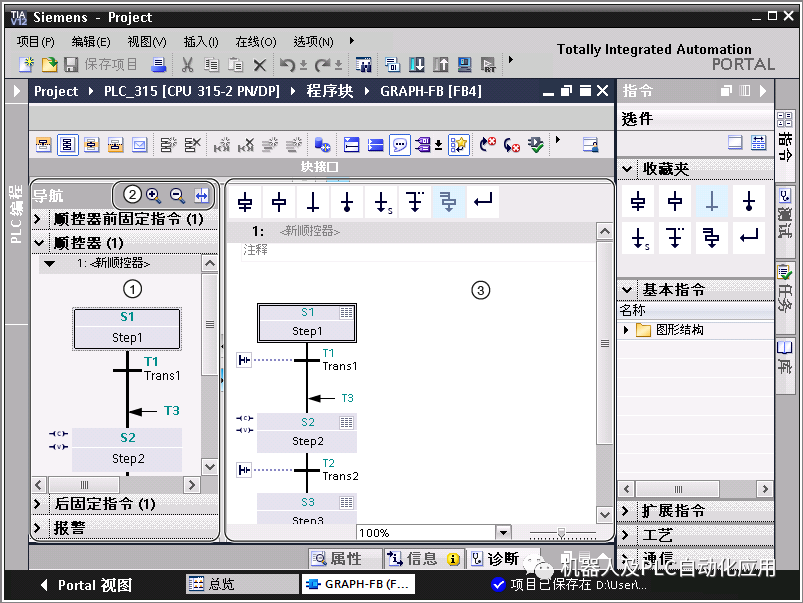
① 导航视图
② 导航工具栏
③ 工作区
导航视图
导航视图中包含有可打开以下视图的下列面板:
前固定指令
顺序视图
后固定指令
报警视图
此外,导航视图还显示固定指令和顺控程序的图形概览,并通过快捷菜单提供基本处理选项。
可以双击导航视图中的步,在顺序视图和单步视图间进行切换。
导航工具栏
在导航工具栏中可执行以下操作:
放大或缩小导航中的元素
可以使用放大和缩小按钮放大或缩小导航视图中固定指令和顺序的图形元素。可分别设置每个面板的缩放系数。当 GRAPH 函数块关闭时,对缩放系数设置的所有更改都会被放弃。如果要保留缩放系数,可以通过“记住布局”(Remember layout) 按钮实现。
同步导航
启用该按钮时,将同步导航和工作区域,以确保始终显示相同元素。禁用该按钮时,在导航和工作区域中可显示不同的对象。
工作区
在工作区内可以对顺控程序的各个元素进行编程。为此可以在不同视图中显示 GRAPH 程序。可以使用缩放功能缩放这些视图。
“前固定指令”(Permanent pre-instructions) 视图
“前固定指令”(Permanent pre-instructions) 视图的功能
在“前固定指令”(Permanent pre-instructions) 视图中,可以编写处理顺控程序前执行的指令。
“前固定指令”(Permanent pre-instructions) 视图的结构
下图举例显示了使用 FBD 编程语言的“前固定指令”(Permanent pre-instructions) 视图:
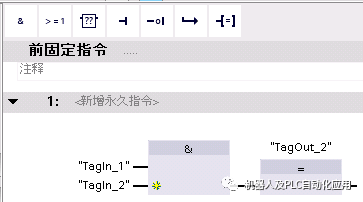
顺序视图
顺序视图的功能
顺序视图以轻松易读的格式显示顺控程序的结构,并允许添加以下元素:
步
转换条件
跳转
分支
顺序结尾
此外,可以通过单击鼠标展开步和转换条件,以显示或编辑步的动作和转换条件。
顺序视图的结构
下图举例显示了顺序视图:
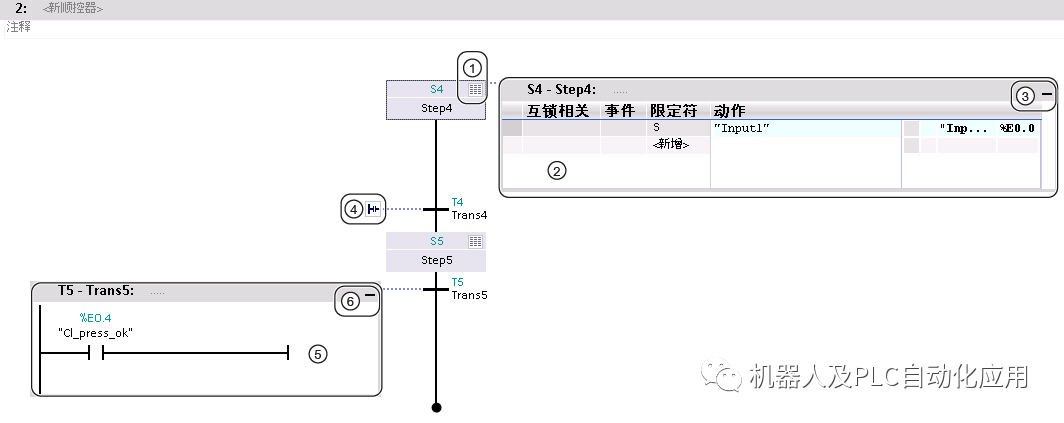
① 用于展开或收缩步的按钮
② 展开的视图中的步
③ 用于收缩步的按钮
④ 用于展开转换条件的按钮
⑤ 展开的视图中的转换条件
⑥ 用于收缩转换条件的按钮
| 单步视图 |
单步视图的功能
单步视图允许对步的以下元素进行编程:
互锁条件
监控条件
动作
转换条件
此外,还可以指定步的标题及注释
|
说明 另外也可以在顺序视图中对步的动作以及相关的转换条件进行编程。 |
单步视图的结构
下图显示了单步视图中的步:
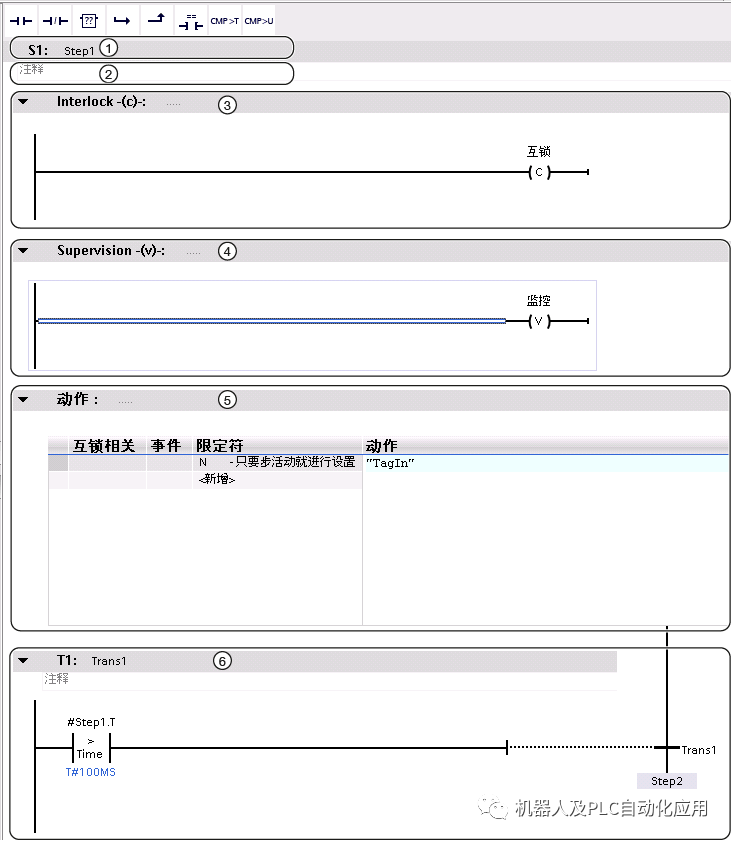
① 步的标题
② 步的注释
③ 互锁条件
④ 监控条件
⑤ 动作
⑥ 转换条件
“后固定指令”(Permanent post-instructions) 视图
“后固定指令”(Permanent post-instructions) 视图的功能
在“后固定指令”(Permanent post-instructions) 视图中,可以编写处理顺控程序后执行的指令。
“后固定指令”(Permanent post-instructions) 视图的结构
下图举例显示了使用 LAD 编程语言的“后固定指令”(Permanent post-instructions) 视图:
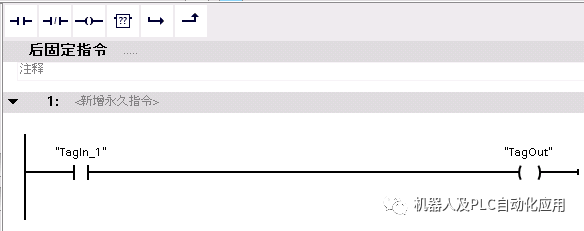
报警视图
报警视图的功能
在报警视图中,可执行以下任务:
启用报警视图
指定类别启用条件
选择显示类别
选择互锁和监控类别
选择 GRAPH 警告的类别
报警视图的结构
下图显示了 GRAPH 函数块的报警视图。
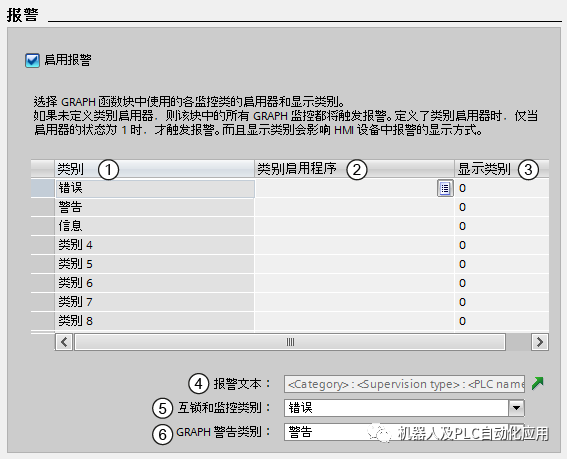
| 编号 | 说明 |
|---|---|
| 1 | 这些类别可用于将故障分为不同的优先级,如故障、警告等。 |
| 2 | 通过该类别启用条件,可为 ProDiag 函数块及其包含的各个类别定义一个启用条件(全局布尔型变量),并使用该启用条件激活或禁用该类别的监控。 |
| 3 | 通过“显示类别”,可定义 HMI 设备上显示的监控。 |
| 4 |
GRAPH 监控的报警文本结构。 使用绿色箭头,可直接跳转到全局 ProDiag 监控设置中,指定相应的报警文本结构。 |
| 5 | 指定互锁和监控的类别。可从最多 8 个类别中选择所需的类别。 |
| 6 | 可指定由“T_WARN”指令输入的 GRAPH 警告类别。可从最多 8 个类别中选择所需的类别。 |
编辑:黄飞
-
西门子标准化编程和虚拟调试应用2023-11-16 1104
-
常见的西门子编程软件介绍2023-10-26 13148
-
西门子博途1200/1500PLC单按钮启停控制10种设计方法2023-08-31 10141
-
西门子PLC编程技巧(软件篇)2023-07-10 3170
-
西门子PLC编程软件功能及安装2023-04-17 1411
-
GRAPH在博途环境的在线调试方法2022-09-01 7305
-
西门子PLC编程软件博途下载2022-03-01 3378
-
西门子博途Graph语言编程之在线调试方法2021-07-27 20894
-
北京回收西门子博途组态软件2021-05-27 819
-
浅谈西门子SCL编程2021-04-23 1435
-
西门子PLC系列中GRAPH的用法2019-07-04 10394
-
详解博途编程实现S7300与西门子触摸屏通讯2019-05-05 19346
-
西门子PLC编程电缆型号2016-07-29 1057
-
西门子大赛1200电梯参考程序2016-06-22 5870
全部0条评论

快来发表一下你的评论吧 !

